1、新建一篇wps文字。如下图:
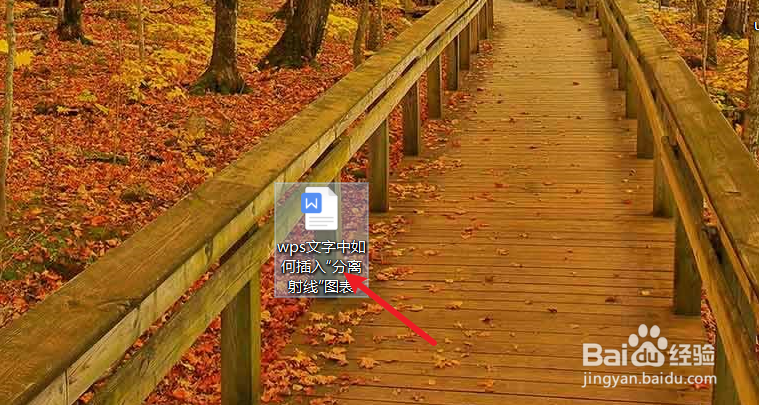
3、点击wps文字插入工具栏中的“智能图形”。如下图:
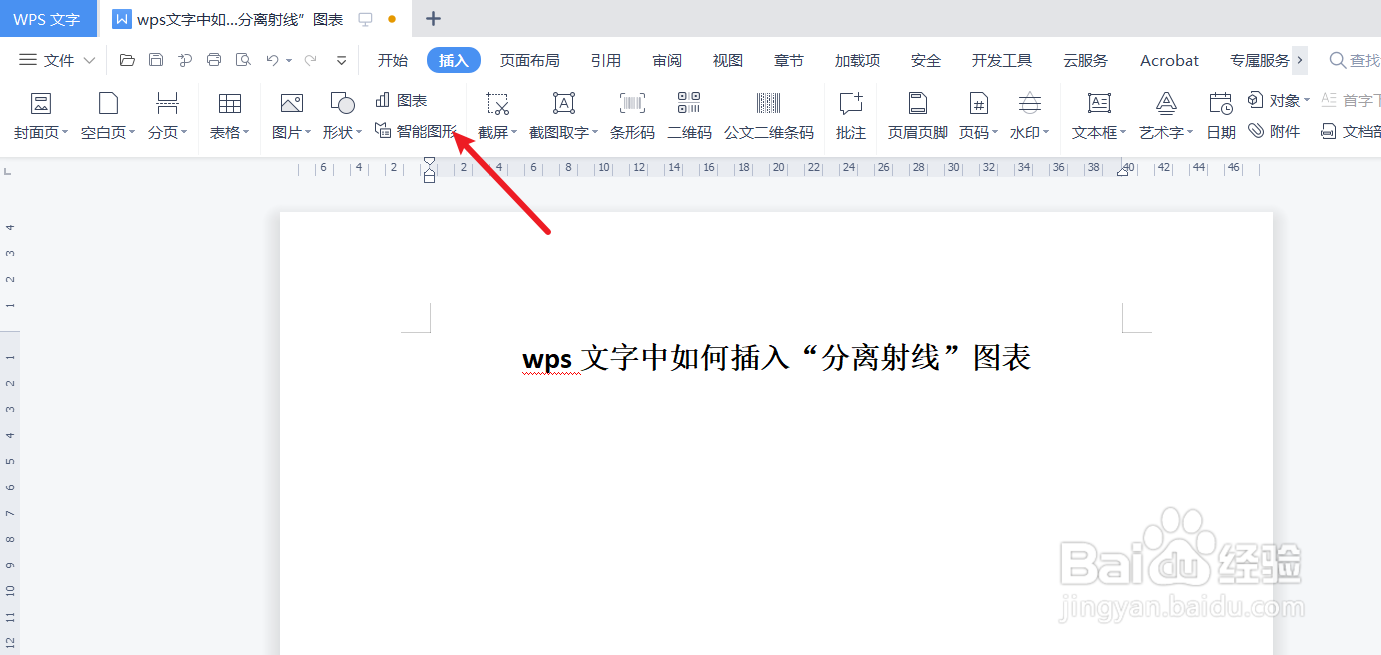
5、下面我们预览wps文字中插入的“分离射线”图表效果。如下图:
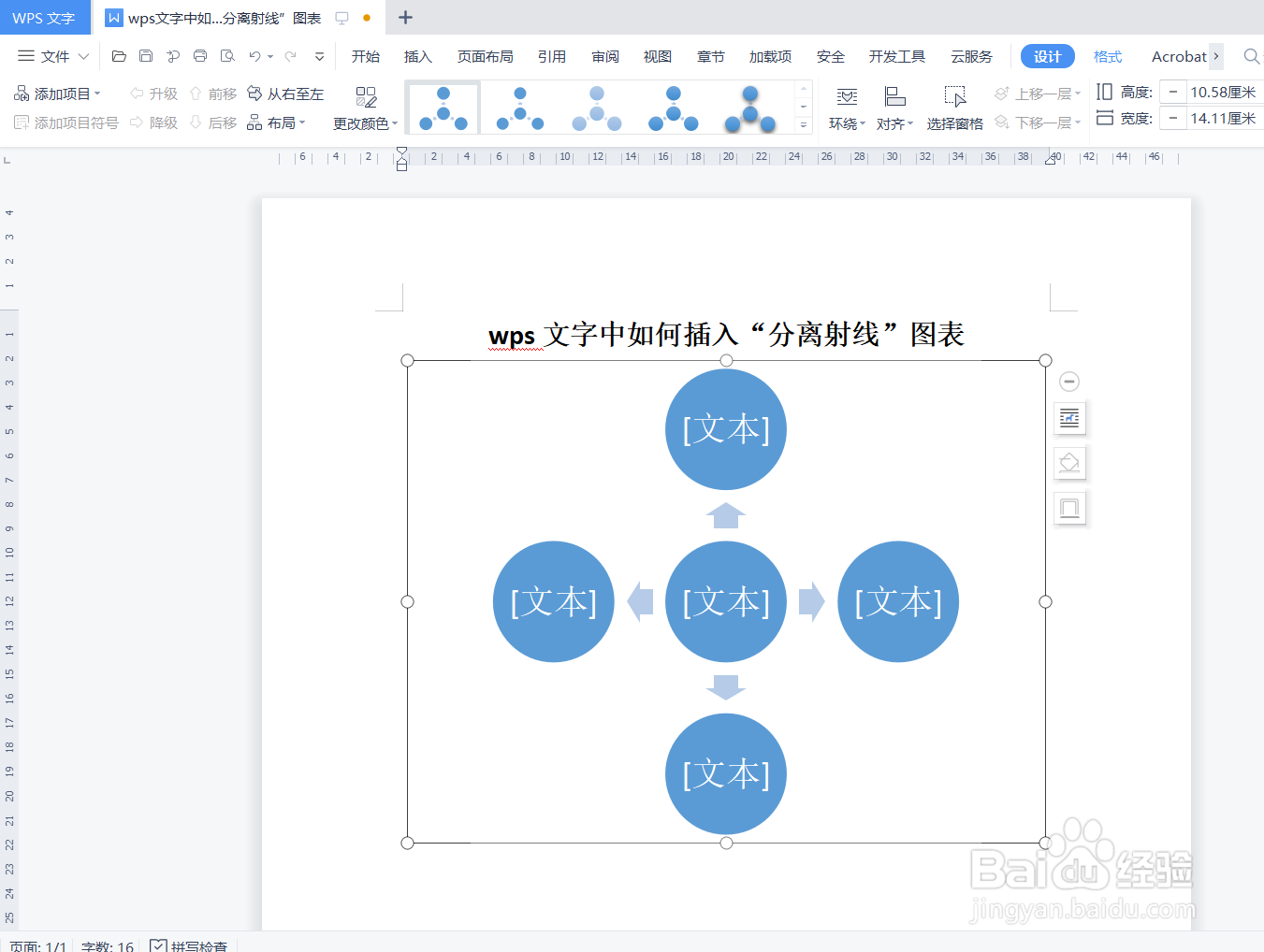
6、总结:wps文字中如何插入“分离射线”图表(1)新建一篇wps文字(2)在wps文字中点击“插入”工具栏(3)点击wps文字插入工具栏中的“智能图形”(4)在wps文字“智能图形”中选择“分离射线”图表(5)预览wps文字中插入的“分离射线”图表效果
时间:2024-10-12 14:24:18
1、新建一篇wps文字。如下图:
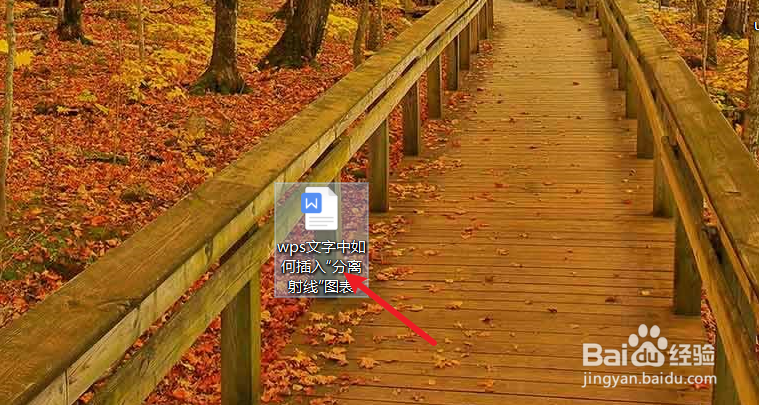
3、点击wps文字插入工具栏中的“智能图形”。如下图:
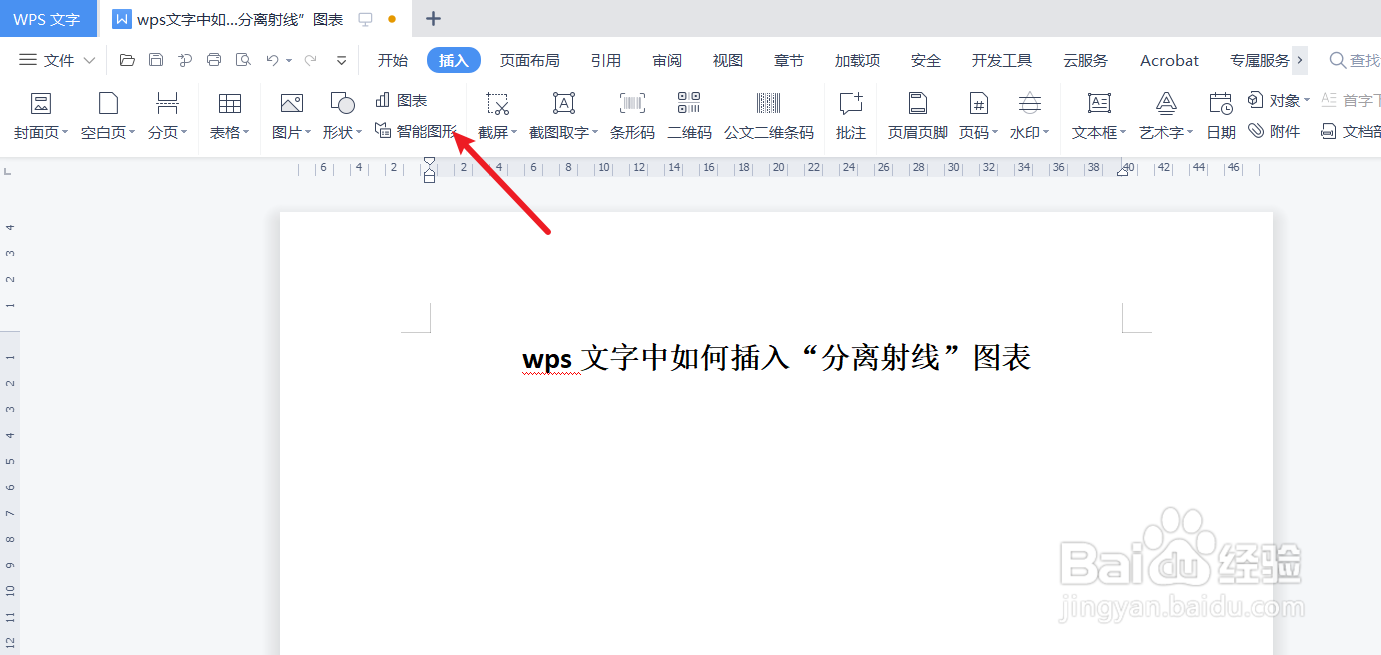
5、下面我们预览wps文字中插入的“分离射线”图表效果。如下图:
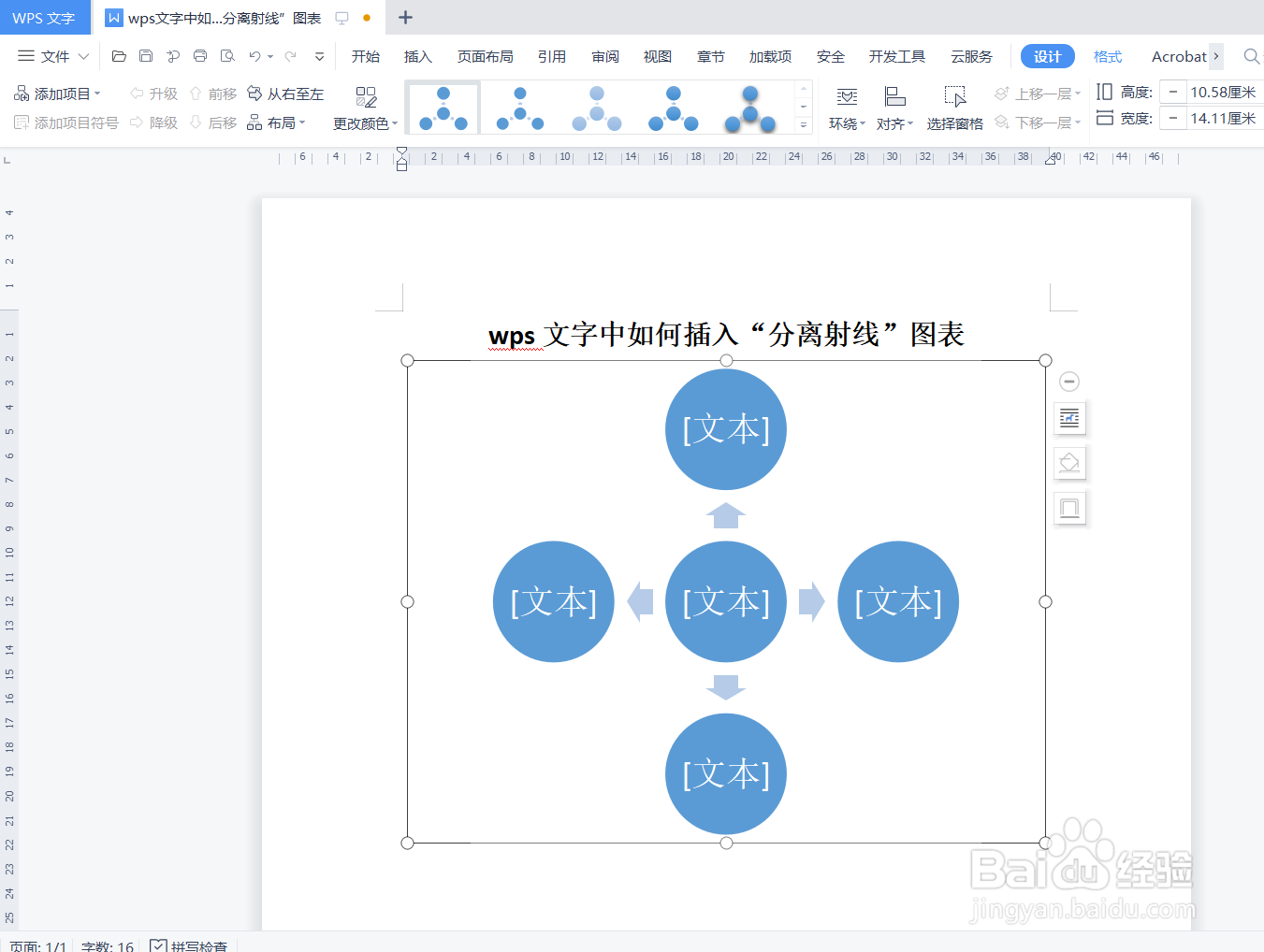
6、总结:wps文字中如何插入“分离射线”图表(1)新建一篇wps文字(2)在wps文字中点击“插入”工具栏(3)点击wps文字插入工具栏中的“智能图形”(4)在wps文字“智能图形”中选择“分离射线”图表(5)预览wps文字中插入的“分离射线”图表效果
